hur utökar du alla kollapsade kolumner eller rader i Excel?
Ibland kan arket du fick från andra innehålla några kollapsade kolumner eller rader som du inte kan se allt innehåll i arket, hur kan du visa allt innehåll för visning i Excel? Här, den här artikeln introducerar jag knep för att lösa detta jobb i olika fall.,
grupp och Ungroup
Filter och Nonfilter
Dölj och visa
Visa alla intervall med ett klick![]()
Visa alla intervall med ett klick ![]()
I det första fallet, om dina kollaps kolumner och rader visas som nedan skärmdump visas, kan du använda gruppen och ungroup funktioner.,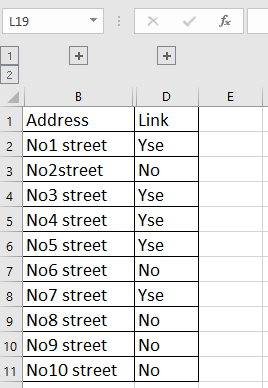
Metod 1
klicka på plustecknet för att ändra det till Minustecken för att visa kollaps kolumner eller rader.
Metod 2
Välj hela arket, klicka på Data > Ungroup > rensa kontur för att visa alla kollaps kolumner och rader som är jordade av gruppfunktionen.,
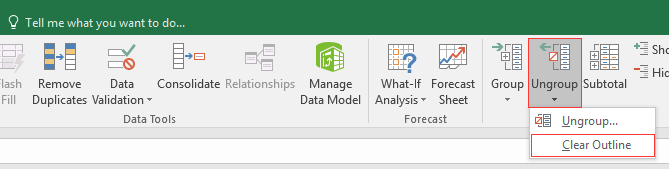

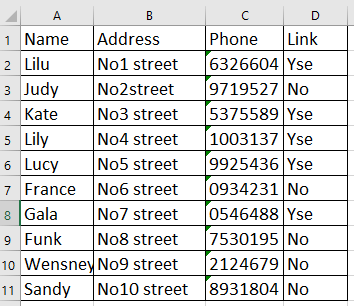
Filter och Ickefilter
om data inte är tillgängliga,
ollapsade som nedan skärmdump visas, du kan rensa filtret för att visa alla.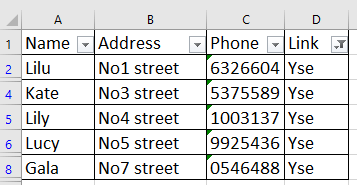
Välj det dataområde du vill utöka data, Klicka på Data> Filter för att inaktivera Filterfunktionen, då alla celler har visats på en gång.,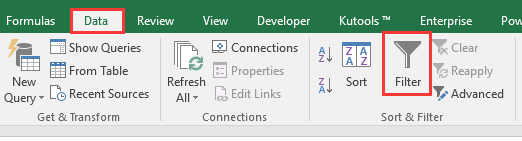
Dölj och visa
om data är dolda som den här skärmdumpen visas kan du använda Unhide-funktionen för att visa celler.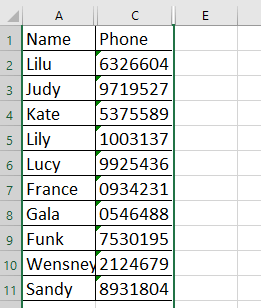
Metod 1
Välj de kolumner eller rader som innehåller de dolda kolumnerna eller raderna och högerklicka för att välja Visa från snabbmenyn.,
 |
 |
 |
Method 2
Drag the column border or row border wider to display the hidden contents.,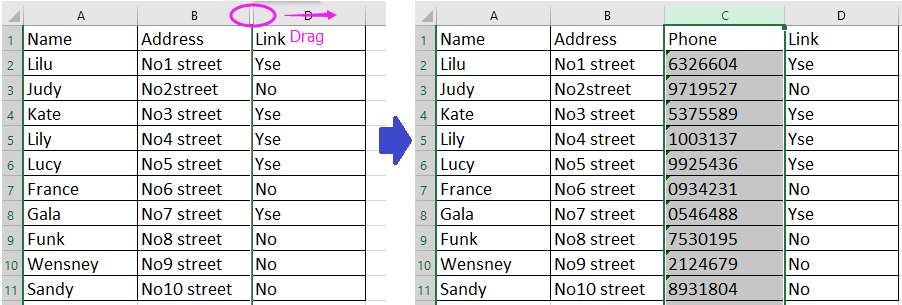
Visa alla intervall med ett klick
om innehållet är dolt med både Dölj och grupp som nedan skärmdump visas, oroa dig inte, du kan använda Kutools för Excels Visa alla intervall funktion för att visa alla.
Kutools för Excel, med mer än 300 praktiska funktioner, gör dina jobb enklare.
när du har installerat Kutools för Excel, gör som nedan:(Gratis nedladdning Kutools för Excel nu!,)
Click Kutools > Show/Hide > Unhide All Ranges.,
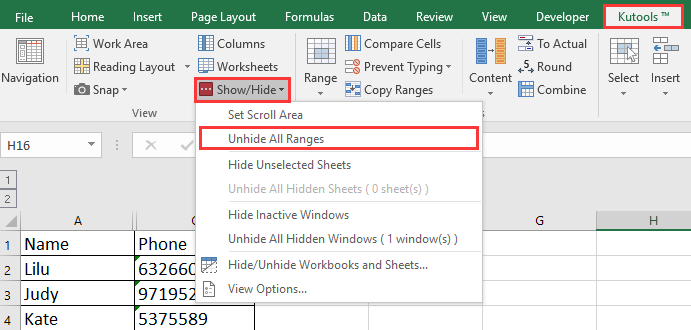

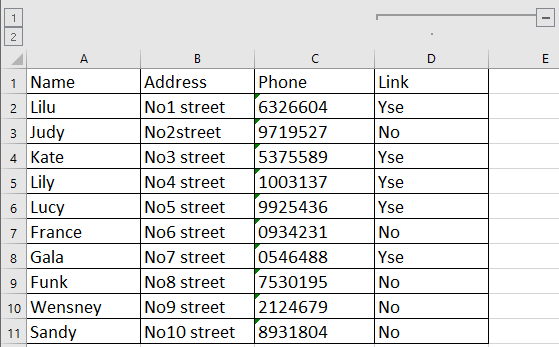
Visa alla intervall
de bästa kontorsproduktivitetsverktygen
Kutools för Excel löser de flesta av dina problem och ökar din produktivitet med 80%
- återanvändning: sätt snabbt in komplexa formler, diagram och allt du har använt tidigare; kryptera celler med lösenord; skapa e-postlista och skicka e-post…,
- Super formel Bar (enkelt redigera flera rader av text och Formel); läsning Layout (Lätt läsa och redigera ett stort antal celler); klistra in till filtrerat område…
- Sammanfoga celler/rader/kolumner utan att förlora Data; dela celler innehåll; kombinera dubbla rader / kolumner… Förhindra Dubbla Celler; Jämföra Intervall…
- välj Duplicera eller unika rader; Välj tomma rader (alla celler är tomma); Super hitta och Fuzzy hitta i många arbetsböcker; slumpmässig Välj…,
- exakt kopiera flera celler utan att ändra formel referens; Auto skapa referenser till flera ark; infoga kulor, kryssrutor och mer…
- extrahera Text, lägga till Text, Ta bort efter Position, ta bort utrymme; skapa och skriva ut Personsöknings subtotaler; konvertera mellan celler innehåll och kommentarer…
- Super Filter (Spara och tillämpa filterscheman till andra ark); avancerad Sortera efter månad/vecka / dag, frekvens och mer; specialfilter av fet, kursiv…,
- kombinera arbetsböcker och kalkylblad; sammanfoga tabeller baserade på nyckelkolumner; dela Data i flera ark; Batch konvertera xls, xlsx och PDF…
- mer än 300 kraftfulla funktioner. Stöder Office/Excel 2007-2019 och 365. Stöder alla språk. Enkelt distribuera i ditt företag eller organisation. Full funktioner 30-dagars gratis testversion. 60-dagars pengarna tillbaka garanti.,

Office-fliken ger flikgränssnitt till Office, och gör ditt arbete mycket enklare
- Aktivera flikredigering och läsning i Word, Excel, PowerPoint, Publisher, Access, Visio och Project.
- öppna och skapa flera dokument i nya flikar i samma fönster, snarare än i nya fönster.
- ökar din produktivitet med 50%, och minskar hundratals musklick för dig varje dag!
